ThinkPad T14/s Intel vs. AMD四機簡測心得 (上)–硬體篇
▼今年上半年ThinkPad的最大盛事就是T/X/L-Series導入AMD Zen2架構的Ryzen PRO 4000系列處理器,核心代碼為「Renoir(雷諾瓦)」的Ryzen PRO處理器最高可提供八核心、十六執行緒版本,再配合VEGA繪圖引擎,不僅在CPU效能上壓制住Intel,也在GPU效能方面緊追NVIDIA的中低階獨顯晶片。今年ThinkPad也破天荒將AMD與Intel雙平台共用機種名稱,不再將AMD歸入A系列,也不再刻意使用編號「5」的尾碼,如今的AMD CPU靠自己的本事(當然TSMC 7nm製程功不可沒),終於能夠與Intel CPU平起平坐。雖然坊間已經有許多介紹T14/s(AMD)的文章、影片,站長則是向Lenovo-tw訂購了四台規格相近的T14/s,除了詳細比較雙平台機種的差異點之外,也希望在測試的硬體基準上不至於落差太大,最後則是讓網友自行衡量,哪一款T14/s最適合自身使用。
▼下圖右邊機種為T14s;左邊為T14,從外觀上會發現這兩台主機的尺寸相差不大,甚至兩款的螢幕邊框厚度幾乎差不多。T14s其實沿用上一代「T490s/T495s」的外型設計;T14則是繼承自「T490/T495」,所以單就外型上,較難分辨出兩代機種的不同。比較尷尬的是,T490其實還曾提供過Intel六核心版本的Comet Lake處理器(例如:i7-10710U),但到了今年,不知何故,ThinkPad幾乎取消Intel 六核心處理器。原本T14s(Intel)規劃要六核心Core i7才能裝配32GB記憶體的規定,後來也放寬為四核心的Core i7也能內建32GB記憶體。至於T14s(AMD)則是R7p八核心版才提供內建32GB的功能。
▼由於Intel與AMD平台在T14/s機種的外觀上幾乎完全相同,連接埠功能也大同小異,站長接下來以AMD平台來介紹T14/s各連接埠的功能,如有與Intel平台不同之處,會特別說明。下圖為T14S(AMD)與T14(AMD)的機身右側特寫。基本上T14/s的連接埠功能都一樣,只有T14多了一個RJ45網路接頭。
T14/s與同為14吋的X1 Carbon有一點不同,就是T14/s可內建Smart Card讀卡機,這對於企業使用者而言,非常便利,不僅可用於透過晶片識別證登入內部系統,也可用於提款卡的WebATM轉帳,不過Smart Card讀卡機為選購功能,如果出廠沒有配備,就會用一個Dummy假卡塞住。
從本篇文章開始,本站針對USB的規格敘述,比照原廠,採用新的名稱,其實就是換湯不換藥…例如T14/s機身左側有一個USB Type-A接頭,傳輸速率為5Gbps,這在以往稱為「USB 3.0」,後來改為「USB 3.1 Gen1」,不好意思,現在再次「進階」了,改稱「USB 3.2 Gen1」,但傳輸速度還是沒變,仍舊是5Gbps,就是我們熟悉的USB 3.0….。
T14(Intel)機種可搭載NVIDIA獨顯,為了增加出風量,因此風扇口也比T14s(Intel)更大一些,由於T14(AMD)跟T14(Intel)使用相同機體設計,即使T14(AMD)不會額外安裝獨顯晶片,但仍共用T14(Intel)的風扇與出風口設計。
▼下圖則是T14/s(AMD)的機身左側特寫,T14比T14s多了一個micro SD卡插槽,其餘連接埠功能都完全相同。
此次需特別指明Intel與AMD雙平台在左側連接埠的功能差異性:
- USB-C:
- HDMI:
▼雖然T14/s(AMD)支援HDMI 2.0影像輸出,但使用者的HDMI線如果無法支援HDMI 2.0規格,反而容易發生問題。因此使用者可以在BIOS內,將HDMI降為1.4規格,以配合較為老舊的HDMI線或是不支援HDMI 2.0的投影設備。
▼可能是工廠那邊忙中有錯吧,站長的T14s(AMD)在前方USB-C還標示著Thunderbolt 3的閃電圖案,而T14(AMD)的前方USB-C就已無閃電圖案了。
T14/s(Intel)無論內顯或是獨顯機種,最多只能同時外接兩台螢幕(筆電螢幕有畫面),因為後方USB-C接頭與HDMI接頭共用同一個DisplayPort輸出通道,所以在BIOS裡面才會有一個選項,供使用者選擇要從哪個接頭輸出畫面。
T14/s(AMD)則無此限制,可同時外接三台螢幕(筆電螢幕有畫面),總算能同時透過兩個USB-C與HDMI輸出畫面。
此外,T14/s(AMD)也可使用傳統機械式底座,原本Ultra Docking Station在搭配Intel平台機種,並同時外接兩台螢幕時,螢幕解析度都只能到4K@30Hz。但換成T14/s(AMD),終於可在連接Ultra Docking Station時,讓其中一台螢幕解析度為4K@60Hz,第二台則維持4K@30Hz。
有網友詢問,T14/s的USB-C埠如果已經用於充電,是否還能輸出DP訊號。如果使用者將USB-C埠連接變壓器的話,當然就無法靠同一個USB-C埠輸出DP訊號。因此要同時充電並輸出DP訊號,可以改連接USB-C Dock或是支援USB-PD供電的螢幕,例如ThinkVision的P系列機種。此時只要靠一條USB-C傳輸線連接ThinkVision螢幕跟T14/s,就可以同時輸出大畫面,又順便幫T14/s充電。
▼目前T14/s(AMD)仍無法在官網選購內建WWAN網卡,所以站長自購的T14/s(AMD)採內建WWAN天線的方式處理(WWAN Ready),至於WWAN網卡就自行安裝先前買的盒裝版網卡。T14/s機身後方有Nano SIM卡的插槽,如果T14的使用者需要打開底殼(D Cover)時,切記一定要先將SIM卡托架從插槽中拔出來,不然會干擾到拆卸底殼的動作。
▼下圖是T14s(AMD)的底殼特寫。T14s的底殼拆卸作業非常容易,解開五顆螺絲就能夠輕易開啟,毫不費力。站長有將T14s的緊急重設孔標示出來,如果使用者遇到主機當機,或無法正常充電等現象時,主機需要Reset,此時在「開機狀態下」用拉直的迴紋針或是退片針去戳那個小孔,系統就會強制關機,比起打開底殼然後拔除電池上的連接線要容易許多了。
可能有的網友看到T14/s底殼有一些凹洞,會感到奇怪。其實那是用來搭配機械式底座所使用的固定鉤孔。T14/s可支援「CS18」世代的三款機械式底座,包含Ultra /Pro/Basic Docking station。
▼如果需要打開T14的底殼,除了需要解開六顆螺絲之外,還必須靠工具撬開卡榫,站長在沒有購入專門工具前,使用廢棄的信用卡來慢慢跟難纏的底殼搏鬥,
所以站長即使有四台T14/s,最常用來當作測試平台的還是T14s(AMD),除了機器本身擴充性強之外,底殼非常方便拆卸是其中一個主要原因。
T14底殼與T14s相比,不僅增加了更多的進氣孔(以應付獨顯所增加的功耗),還多了「鍵盤排水孔」,此項設計是以前七列鍵盤時代機種的必備功能。雖然現在的六列孤島鍵盤機種大多取消了該項設計,在T14上面仍可看到。
▼配合2020年的ThinkPad主機新命名原則,特別是以後各機種主機名稱不需要逐代變動(例如T470/T480/T490),僅標示Gen X(第X代),例如今年推出的T14就是Gen 1(第一代),明年就是Gen 2(第二代)依此類推。但螢幕右下方僅會標示機種名稱,例如T14、T14s,並不會將Gen X(第X代)標示上去。原廠是將完整的機種資訊標示在底殼的左下方,如下圖所示。而且如果是採用鎂合金材質的底殼,還會特別標上「Mg」的字樣,並特別寫出「Magnesium Chassis」。T14s在主機厚度與重量上優於T14的其中一個原因便在於外殼材質。T14s的底殼使用了鎂合金,而T14基於產品定位考量,底殼混合使用了較為厚重,但成本較低的「PA(Polyamide,聚醯胺)」,俗稱尼龍(Nylon),以及玻璃纖維兩種材質。
▼T14s與T14的背蓋不僅材質不同,塗裝感覺也相差很大。下圖上方的是T14s,下方的則是T14。T14s背蓋材質稱為CFRP(Carbon Fiber Reinforced Plastic),主體仍為碳纖維(Carbon Fiber),碳纖維的等級可採「模數」(Tensile Modulus)來劃分。所謂「模數」意指物體受力而變形的容易程度,模數越高表示越不易變形。ThinkPad X1 Carbon背蓋所使用的碳纖維模數在500GPa以上(人造衛星等級),至於T14s背蓋所使用的碳纖維模數則約在300GPa(民航機等級)。T14的背蓋材質則是由PPS(Polyphenylene sulfide,聚苯硫醚)與玻璃纖維所組成。
T14s的背蓋摸起來非常光滑,有人可能還會以為是金屬材質。至於T14的背蓋則特別上了一層皮革觸感塗裝,所以當兩台筆電螢幕都闔上時,站長後來主要靠背蓋觸感來判斷是T14s或是T14。
但無論是哪種觸感的背蓋,站長都覺得不容易保養(苦笑),對於沾到指紋的背蓋,站長習慣用蔡司(ZEISS)出的拭鏡紙巾來擦拭,但仍無法恢復到剛出廠時的乾淨度。目前站長覺得抗指紋、抗污漬效果最好的背蓋塗裝是X1 Carbon、X1 Extreme 4K面板機種所採用的碳纖維織紋版本背蓋,除了易於保養之外,擦拭後的乾淨度也非常高。常有網友詢問同樣是14吋,硬體規格看起來也差不多,到底X1 Carbon「貴」在哪,其實就是在一些細節上的處理會更為細緻,例如X1 Carbon的黑色機身側邊採陽極著色處理,而T14s就是噴漆處理,如果不慎碰撞到,T14s的漆剝落後會露出下方材質的原色,在外觀上比較沒那麼美觀。
▼T14/s(AMD)都不支援NFC(近場通訊)功能,反而T14/s(Intel)才可以選購,因此NFC功能、4K面板與LTE-A Cat16 WWAN網卡這三項變成了這次T14/s(Intel)的三大神器,只有選擇Intel處理器才有資格可以配備,但實務上…就算缺少這三樣神器,對於T14/s(AMD)的使用者可能也不會造成太大的困擾才對吧。
下圖是T14(Intel)的Palmrest特寫,上面有一塊黑色貼紙,就是用來標示出NFC感應區(天線)的位置。至於T14s(Intel)的NFC感應區則是位於觸控板下方。
▼T14s與T14即使兩台的硬體規格相同,T14s通常售價仍會稍高一些,因為T14s製造成本較高使然,除了採用的外殼材質種類有差別之外,光鍵盤的工法就不同。下圖上方機種是T14s,下方機種則是T14,這裡要呈現的就是兩款機種鍵盤的安裝方式不同。T14s鍵盤採「Bottom load 」設計,如下圖所示,鍵盤的按鍵是直接「浮出」C面的外殼框架並鎖上,大家也曉得各語系鍵盤對應的按鍵數不同,這也代表T14s必須準備許多種規格的C面外殼,從開模到量產、備料都是成本負擔。T14的鍵盤則是直接從C面上方安裝(此為Top-load設計)。
由於T14s所採用的「Bottom load 」鍵盤安裝工法,會將鍵盤、Keyboard bezel、Palmrest組成C面總成,網友不妨留意一下,雖然ThinkPad非常強調零件可自行更換,但凡遇到「Bottom load 」工法的鍵盤,即使是原廠的硬體維修手冊 (Hardware Maintenance Manual),也會跳過鍵盤更換的篇幅,因為更換的程序實在太複雜了,並不適合使用者自行更換。
T14/s的鍵盤按鍵深度為1.8mm,放眼現在的筆電市場,其實非常深了。由於ThinkPad X1 Carbon在去年的第七代機種已經開始導入1.5mm鍵深,今年則輪到Cleansheet設計的L14/L15也導入1.5mm鍵深,站長推測未來T14/s系列開始進行Cleansheet外型重新設計時,鍵深可能會從善如流改為1.5mm。至於現役的T14/s鍵盤同樣都提供「背光」功能讓客戶選購,站長自購的四台T14/s便都裝配繁體中文背光鍵盤。
▼下圖是T14s(AMD)螢幕180度全開的特寫。目前T14/s支援下列四種廣視角面板:
- FHD/WVA/250nits/45%色域/霧面面板
- FHD/WVA/300nits/45%色域/霧面觸控面板
- FHD/WVA/低耗電 400nits/72%色域/霧面面板
- FHD/WVA/ePrivacy防窺 500nits/72%色域/霧面觸控面板
在這裡先說明一下,原本原廠文件提到廣視角技術面板時,會採用「IPS」(In-Plane-Switching)名稱,後來因韓國LG Display公司將「IPS」申請註冊為商標,為避免法律上的爭議,原廠決定往後將此類超廣角面板,一律改稱使用「Wide Viewing Angle,WVA」(廣視角)技術,取代原本的IPS字樣,同時跟傳統TN(Twisted Nematic)面板有所區隔。
其實隨著大家對於顏色正確性的重視,不僅ThinkPad所使用的TN面板已經如過街老鼠人人喊打,低色域(45%)的WVA面板也被許多人列為拒絕往來戶。T14/s有兩片各具特色的面板值得使用者考慮,第一片就是標榜低耗電(Low Power)且高亮度(400nits)的廣視角面板,且色域可達72%,原生解析度為1920×1080(Full HD)。第二片則是訴求「防窺功能」(Privacy Guard)與更高亮度(500nits)的廣視角面板,同樣支援72%色域及Full HD原生解析度。只是比較遺憾的是,Lenovo-tw官網與經銷通路上,似乎暫時沒有提供72%色域的WVA面板….|||
為了讓後續電池續航力測試能有比較一致的基礎,四台T14/s都採用低耗電(Low Power)的WVA面板,而且意外地讓站長收集到三間不同供貨來源的面板:
- T14s(Intel):AUO(友達光電) / B140HAN05.7
- T14(AMD) :AUO(友達光電) / B140HAN05.7
- T14s(AMD):Innolux(群創光電) / N140HCG-GQ2
- T14(Intel):BOE(京東方) / NE140FHM-N61
ThinkPad並無法讓客戶指定出廠所裝配的面板廠牌或型號,參照國外網站的測試結果,AUO的B140HAN05.7面板並未用到PWM(Pulse-width modulation,脈衝寬度調變)調光,其餘兩款都使用PWM調光。但也不要太擔心,平常使用時,螢幕亮度請設定在50%以上,就比較不用擔心閃頻傷眼了。
T14/s(Intel)除了上述四種面板之外,還額外提供了4K超高解析度的面板(UHD/WVA/Dolby Vision 500nits/100% DCI-P3色域/鏡面面板),比較可惜的是屬鏡面面板,在辦公室內容易有反光的問題。此外4K面板也較為耗電,較不適合在意電池續航力的使用者。
▼T14/s位於螢幕頂部的攝影機有兩種規格,分別是傳統HD(1280×720)攝影機,以及新一代的紅外線攝影機(1280×720,又稱為3D攝影機)。紅外線攝影機主要用於搭配Windows Hello人臉辨識登入,在辨識的正確率以及速度上均遠勝傳統攝影機。如果網友仍偏好使用指紋辨識作為Windows Hello的生物特徵辨識方式,就不需要刻意購買紅外線攝影機功能。
有許多筆電使用者會故意拿個膠帶或是貼紙,將螢幕上方的攝影機鏡頭遮起來。ThinkPad從2018年開始也從善如流,推出了「ThinkShutter」攝影機滑蓋功能,採實體遮蔽鏡頭的作法,以確保使用者的隱私。T14/s所配備的ThinkShutter可同時支援傳統攝影機以及紅外線攝影機。下圖為ThinkShutter開啟或關閉的特寫。
▼2020年推出的多款ThinkPad中,好幾款都搭載了新設計的鍵盤,原廠宣稱的賣點就是具備「UC(Unified Communications)功能鍵」,也就是將「F10」預設成接聽來電;「F11」預設成拒接或掛斷來電。但站長實際到ThinkVantage設定時,才發現竟然目前僅支援微軟的Skype for Business與Teams這兩套通訊軟體,無法設定支援其他通訊軟體,例如Zoom或Webex等。這等於是ThinkPad將兩個寶貴的功能鍵變成微軟專用功能鍵…,希望將來能開放支援其他通訊軟體,不然實用性真的偏低。
▼T14/s外觀介紹完畢,現在站長開始介紹內部零件布局,首先從拆機難度最簡單的T14s開始(笑)。由於T14s的AMD與Intel機種內部構造幾乎一樣,故站長先以T14s(AMD)為範例。下圖為T14s(AMD)的內部零件布局,站長已先將重要零件的位置標示出來。T14s無論AMD或是Intel都只有一條熱導管,反觀T14則配備兩條熱導管,文後的實測中透過CPU高負載測試,也能看出T14s的CPU運作功率通常會低於同款CPU的T14機種,但T14s畢竟訴求更薄的機身厚度。
這次測試兩台AMD的T14/s時,站長感到非常「歡樂」,因為T14/s(AMD)展現了前所未見的強大擴充性。以T14s(AMD)為例,除了CPU與記憶體均焊死在主機板上無法擴充,T14s(AMD)配備了三種長度的M.2插槽,分別供SSD、WWAN網卡、WLAN網卡使用。很多消費型筆電,特別是Ultrabook等級的輕薄筆電,因為不提供WWAN功能,主機上只剩下一個SSD專用的2280 M.2插槽,然後連WLAN網卡都配合Intel設計,直接焊在主機板上了。
倒是網友如果想自行升級T14/s的SSD,記得請買「單面顆粒」的SSD,也就是SSD PCB板只有一面會焊上NAND Flash,如果買到雙面都布滿NAND Flash顆粒的SSD(例如Kingston KC2000),會因為厚度問題,無法插入M.2插槽使用,這點還請務必留意。
T14s與X13其實採共用主機板的設計,所以理論上X13也可以針對搭載Intel Core i7或AMD Ryzen 7 PRO 4750U的主機板提供內建32GB記憶體的組合,只是目前官網或是一般經銷通路尚未提供這樣的高階配備。至於站長這次自購的兩台T14s因為屬訂製機,所以都搭載了32GB的DDR4-3200記憶體,Intel機種其實也是採用DDR4-3200記憶體顆粒,但受限於CPU限制,只能跑DDR4-2666。
▼站長聽聞前一代T495s/T495的WWAN插槽已經能支援2242尺寸的SSD,這次實測T14/s(AMD)時,也證實了AMD平台的T14/s,都可以在WWAN M.2插槽上安裝2242尺寸的PCIe NVMe SSD。站長使用的是Toshiba的RC100 SSD。國外網站另外測試出,如果安裝SATA規格的2242 M.2 SSD,則是無法被識別使用的。至於Intel平台的T14/s,站長同樣將2242 SSD安裝上去,進入作業系統後卻發現毫無反應,等於系統完全無視安裝了一支2242 SSD。國外網友使用WD的SN520 2242 SSD,也可順利安裝在T14/s(AMD)上面。
或許網友會問,明明原廠的硬體規格資訊中載明,T14/s支援「M.2 2242 SSD / PCIe NVMe, PCIe 3.0 x 2」,這又是怎麼一回事呢?這是因為在256GB以下小容量的SSD,原廠雖然會採用2242尺寸的SSD,但同樣安裝在2280 M.2插槽中,然後再搭配一塊金屬片,來延伸長度不足的部分。因此需要「雙SSD」的網友,在選擇T14/s時請認明AMD平台機種。
AMD平台的T14/s雖然同樣使用Intel的WLAN晶片,但仍維持傳統M.2網路卡形式,所使用的網卡型號是
Intel Wi-Fi 6 AX200(Wi-Fi 2×2 802.11ax + Bluetooth 5.1),更有趣的是,使用者可以自行更換其他廠牌的WLAN網卡,容後詳述。
站長原本要訂購內建WWAN功能的T14/s(AMD),但不知何故無法出貨,後來只好改成僅內建WWAN天線(WWAN Ready狀態),站長自行加裝先前購入的盒裝版WWAN網卡。所以在T14/s(AMD)的WWAN M.2 SSD都會看到橘紅色、藍色的WWAN天線。如果網友發現自己的T14/s在WWAN M.2插槽並沒有保留兩條天線,就代表該台設備並非WWAN Ready,即使刻意安裝WWAN網卡也無法上網。
▼不過WWAN的M.2插槽畢竟PCIe通道數有限,下圖為Toshiba RC100在T14s(AMD)的實測數據,雖然無法完全發揮效能,但相較於傳統硬碟,2242 M.2 SSD的讀寫效能還是明顯勝出許多。
▼要提醒一下,2242 M.2 SSD在T14/s的BIOS開機選單中,可能會找不到,至少Toshiba RC100會出現這問題。但不影響將作業系統安裝在2242 SSD並用來開機。下圖便是站長使用Windows 10的USB安裝隨身碟,在選擇安裝作業系統磁碟時,可順利找到RC100(223.6GB),完成作業系統安裝後,也可正常開機。
只是實務上,捨棄高速的2280 M.2 SSD,改用低速的2242 M.2 SSD作為開機碟實在太浪費了。建議還是使用2280 M.2 SSD做為系統碟,2242 M.2 SSD擔任資料備份碟。至少目前坊間已經能買到512GB的2242 PCIe NVMe SSD,明年應該會有1TB的版本問世。
▼站長的另外兩台T14/s(Intel)就直接配備 Fibocom L860-GL(LTE-A Cat16)WWAN網卡。下圖為T14s(Intel)的WWAN/WLAN網卡特寫。從照片中可以清楚看到,L860-GL網卡上面有四個天線接頭,這是因為L860-GL最高可支援WWAN 4×4 MIMO天線,但今年只有少數的Intel平台機種可支援內建WWAN四天線,包含了T14、T15g、P15s、P15、P17。
所以即使2020年的Intel平台機種配備了Fibocom L860-GL(LTE-A Cat16)WWAN網卡,大多數機種還是只有內建兩條天線而已。而且要特別提醒的是,即使是T14(Intel)已裝配L860-GL網卡,也不是系統預設就給四條天線,而是必須特別指定。例如站長本次買的T14(Intel)就是忘了指定要安裝4×4 MIMO天線,結果到貨時才發現雖然網卡的確是L860-GL,卻只配備了兩條WWAN天線。
▼下圖是T14(AMD)的內部構造特寫,相較於T14s(AMD),T14(AMD)除了保有三個可自行更換零件的M.2插槽之外,還多了一個記憶體插槽。因此很多人在問T14/s最大差別時,「記憶體插槽、獨顯晶片、傳統RJ45網路埠」這三項規格便成了T14的三神器,是T14s所無法企及的。
原廠公布T14/s(AMD)可支援的WWAN網卡型號是Fibocom L850-GL(LTE-A Cat9),原廠實際販售的盒裝版L850-GL有兩種型號:
- ThinkPad Fibocom L850-GL CAT9 M.2 WWAN(產品料號: 4XC0R38452)
- ThinkPad Fibocom L850-GL CAT9 WWAN Module II(產品料號: 4XC0V98510)
這兩張網卡都是L850-GL,不同之處在於「4XC0V98510」這張卡僅供ThinkPad X1 Carbon Gen7/8專用。站長便將手邊的Fibocom L850-GL (4XC0R38452)安裝到T14(AMD)上,可順利正常使用。但由於手邊只有一張4XC0R38452網卡,站長便將X1 Carbon專用的4XC0V98510網卡安裝到T14s(AMD),原本站長以為系統會拒絕,沒想到一路正常開機,安裝妥驅動程式後直接透過4G上網。
接下來站長將T14s(Intel)主機上的Fibocom L860-GL(LTE-A Cat16)網卡安裝到T14s(AMD),此時雖然系統沒有出現錯誤訊息,但在作業系統中完全找不到L860-GL網卡,也難怪原廠宣稱T14/s(AMD)不支援L860-GL網卡。
T14(AMD)的WWAN M.2插槽同樣支援2242 PCIe NVMe SSD,而T14(Intel)仍不支援2242的SSD。
T14(AMD)即使沒有裝配獨顯晶片,仍維持兩條熱導管,雖然跟T14s相比長了許多,但T14(AMD)的CPU運作功耗牆仍高於T14s(Intel)。
▼T14主機可內建8GB或16GB的DDR4記憶體,無論平台,都是焊上DDR4-3200顆粒,但只有AMD平台會以DDR4-3200規格運作,Intel平台則會降為DDR4-2666。T14主機板還有一個SO-DIMM記憶體插槽,照原廠的講法,Intel平台才支援單條32GB記憶體,AMD平台最高只能支援到單條16GB。但站長覺得頗奇怪,便特別訂購了原廠盒裝的單條32GB DDR4-3200記憶體進行測試。
其實原廠的盒裝記憶體售價非常高,而且僅保固三年,但坊間很難購買到DDR4-3200的單條32GB記憶體模組(最近總算有開始販售美光的模組,但站長就沒購入實測了),因此站長直接向原廠訂購盒裝版的記憶體。從下圖中可以看到,其實就是三星(SAMSUNG)韓國原廠打造的記憶體模組,站長的兩台T14主機內建的記憶體顆粒也剛好是三星的。
從模組上的標籤顯示「2Rx8」並從顆粒上的編號查詢,可得知這支記憶體採用DDP(Dual Die Package)顆粒,因此具備4組Bank Groups,理論上會比採用SDP(Single Die Package)顆粒,只具備2組Bank Groups的記憶體模組要有更大的傳輸頻寬。但T14主機板內建的記憶體顆粒無法直接觀察到,所以無從得知是否也同為DDP顆粒。
站長另一台T14(Intel)雖然出廠搭配的是16GB DDR4-3200韓國Hynix記憶體模組,但也是「2Rx8」的DDP顆粒。
▼接著站長便將原廠的32GB記憶體模組安裝到T14(AMD)上,在BIOS裡面可順利偵測到,此時全機記憶體總容量高達48GB(16+32),並可順利通過PCMark 10、3DMark等系統效能測試程式。至於為何Lenovo宣稱AMD平台只能最大支援到32GB (16+16)記憶體,或許更多的是政治上的考量,避免過度刺激Intel老大哥吧,就像T14/s(AMD)連DP 1.4/HDMI 2.0規格都內建了,卻不提供4K超高解析度面板,可能已經不是技術卡關,而是其他原因了。
可能有的網友不清楚ThinkPad現在已開始採用圖形化BIOS,支援滑鼠(小紅點)或是觸控螢幕的操作,如果不習慣還是可以切換回去傳統的文字模式。針對新一代圖形化BIOS的功能解說,站長在個人撰寫的專書《ThinkPad使用大全:商用筆電王者完全解析》中有專門章節介紹,有興趣的網友不妨屆時參考一下。 (預定2020/10發行)
▼為何說站長這次測試AMD平台的T14/s時充滿了樂趣,因為站長沒料到T14/s(AMD)竟然擁有這麼豐富、強大的擴充性。其實這在Ultrabook推出前,是一台商務筆電的基本功夫,無奈現在的筆電在外觀上過度「紙片化」,導致許多零件直接焊死在主機板上,同時也犧牲了擴充性。
記得以前ThinkPad還使用WLAN M.2插槽時,其實系統有白名單機制,必須有帶原廠FRU編號的網卡才能安裝,WWAN網卡就更嚴格了,型號不對時,甚至在BIOS出現強制告警畫面,除非拔除WWAN網卡,不然會無法進入Windows作業系統。
結果在T14/s(AMD)上面,即使站長安裝了Fibocom L860-GL WWAN網卡,還是能照樣進入作業系統,頂多是完全無法發揮作用而已。接著站長將朋友提供的「Killer 1650x」電競無線網卡安裝到T14/s(AMD),神奇的事情發生了,BIOS並沒有跳出錯誤訊息,甚至還可以正常安裝驅動程式與Killer的專屬管理程式。
其實「Killer 1650x」骨子裡就是一張Intel AX200網路卡,只是灌上自家的韌體,並使用專屬的驅動程式與應用程式。站長作夢都沒想到T14/s(AMD)竟然會這麼輕易地就「放行」了,這讓站長很想再去找Qualcomm或Broadcom的Wi-Fi 6 M.2 WLAN網卡來測試呀(笑)。
下圖便是T14s(AMD)同時換裝2242 M.2 SSD與Killer 1650x網卡的特寫,這樣的擴充彈性在T14(Intel)上面是不存在的。
▼下圖左側是Smart Card讀卡機的特寫,隨著越來越多企業導入SSO(Single Sign-On)與雙因子(Two Factor)認證,在職場上運用晶片識別證的機會與必要性也大增,因此商務筆電可內建Smart Card讀卡機已成為必要專長。另一方面如果要使用WebATM時,也需要使用Smart Card讀卡機,因此網友在選購ThinkPad時,可根據自身需求考慮加裝Smart Card讀卡機,省去連接USB外接讀卡機的麻煩。
▼ThinkPad為了要能承受各種連接埠的頻繁插拔動作,如下圖所示,在連接埠元件上方會刻意加上金屬板加以固定。說來諷刺,現在坊間很多輕薄型筆電由於提供的連接埠也非常有限,想要看到這麼豐富的連接埠場景也不可得了。雖然ThinkPad未來也會推出適合隨身攜帶的超輕薄筆電,連接埠也很少,但至少在T-Series上面仍舊會提供豐富的連接埠,以符合商務使用者的多樣化應用需求。
▼下圖是T14(Intel)內部零件特寫,這台有裝備NVIDIA的獨顯晶片,所以熱導管還需要同時處理獨顯產生的廢熱。站長比對過手上兩個平台的T14,所使用的風扇型號都相同(AVC公司的BAPA0806R5H);然後兩個平台的T14s剛好所使用的風扇型號也相同 ( AVC公司的BAPA0704R5H)。四台T14/s中,站長對於T14s(Intel)的風扇噪音最不滿意,當系統進行高負荷運算時,T14s(Intel)的風扇會發出高頻風切聲,其餘三款T14/s都沒有這麼明顯,同時站長比對國外的實測報告,也提到T14s(Intel)會有風扇高頻音問題。或許是沿襲自T490s的薄型機體,面對14奈米製程下的Comet Lake處理器,已無法維持原本的風扇轉速,必須調高轉速來處理散熱問題。但同機體厚度採用7奈米製程的Ryzen PRO 4000處理器卻沒這問題,看來Intel真的得靠10奈米製程來解決處理器高負載時的高溫問題。
X1 Carbon為了做到螢幕窄邊框設計,將WLAN天線從螢幕頂端移到了主機內部,代價就是無線網路收訊效果會受到影響。很多網友常喜歡問,X1 Carbon與T14s這兩台要挑哪台,身為多年X1 Carbon使用者的站長,從去年開始便開始改用T490s(類比到今年就是T14s),主要原因有三項:
- T490s(T14s)的無線網路天線仍位於LCD頂端,收訊效果、傳輸速率都優於X1 Carbon Gen7/Gen8
- 由於站長非常依賴WWAN上網,而4G網卡其實滿耗電的,T490s(T14s)內建的電池容量(57Wh)也比X1 Carbon Gen7/Gen8的51Wh更大
- T490s(T14s)可內建Smart Card讀卡機,但X1 Carbon 因為機身太薄,一直無法支援
到了WWAN 4×4 MIMO時代,第三、第四根天線也無法放在螢幕上方了,此時Yamato Lab的設計是將第三、第四根天線放置在機身前緣(Palmrest下方),站長在下圖中有標示出無緣安裝的兩支MIMO天線。未來如果要發揮行動5G上網的威力,筆記型電腦勢必得加裝MIMO 4×4天線,目前T14針對MIMO 4×4天線的布局,或許可作為後續機種的參考。
▼2020年推出的ThinkPad除了上述硬體層面的演進外,其實在軟體面有一項更大的進展,就是核心機種(X1/T/X-Series)全面導入「Modern Standby」(新式待命)模式,會比傳統的待機模式更快「甦醒」,而且支援指紋辨識一觸甦醒。微軟在Windows 10推廣Modern Standby的目的是,希望模擬出接近手機的操作方式,此處意指我們都很習慣按下手機電源開關,讓手機進入待命模式(螢幕是關閉的),此時手機仍維持連網狀態。如果需要察看手機資訊時,再按一下電源開關,螢幕立即恢復進入解鎖畫面。
筆記型電腦的待命模式以往最為人詬病的就是較長的甦醒時間,而且待命期間不會連網,導致很多資訊無法同步。現在透過「Modern Standby」可大幅改進傳統待命模式的問題。但缺點就是「Modern Standby」會比傳統待命模式更耗電,針對這點,Lenovo便推出強化版的「Smart Standby」(智慧型待命),宣稱能將原本隔夜會需要消耗11%的電量,降低為只需要耗電3.1%。
而「Smart Standby」啟動方式就必須到Lenovo Vantage裡面去設定,如下圖所示。使用者可以根據本身工作時間,來決定啟動Smart Standby的時段,或是交由系統自動判斷。
未完,請期待《ThinkPad T14/s Intel vs. AMD四機簡測心得 (下)–軟體篇》




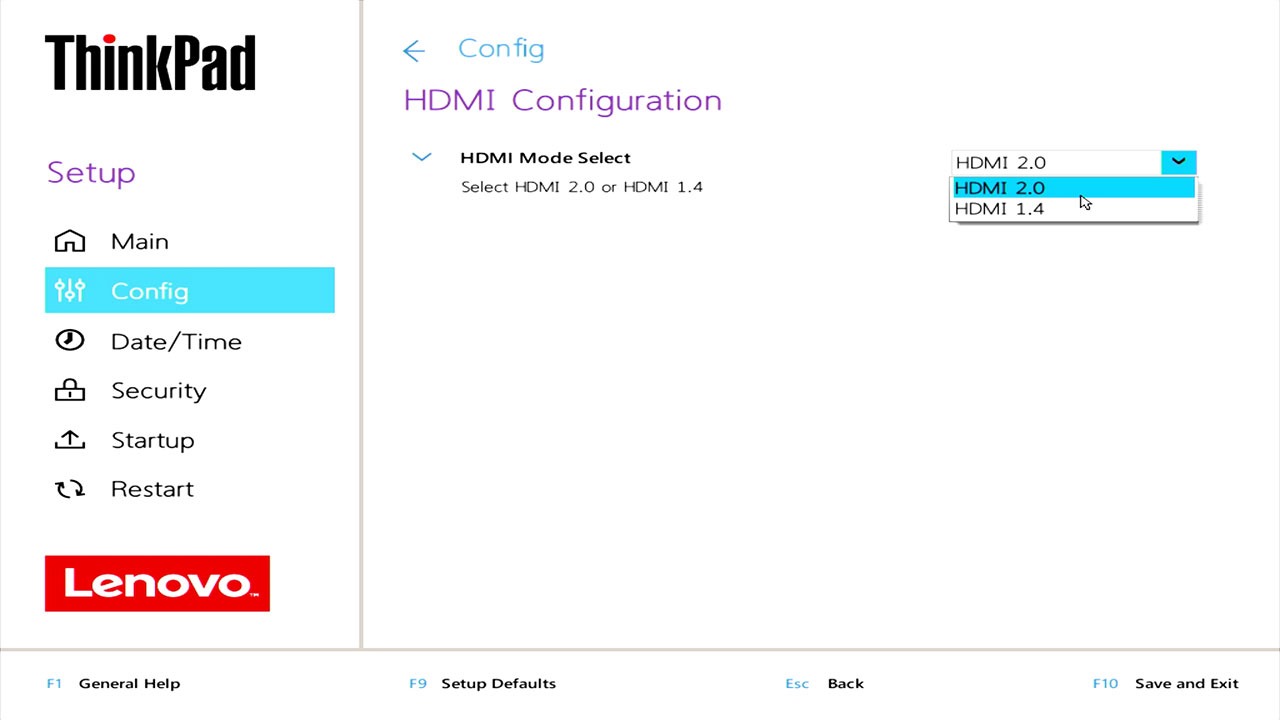








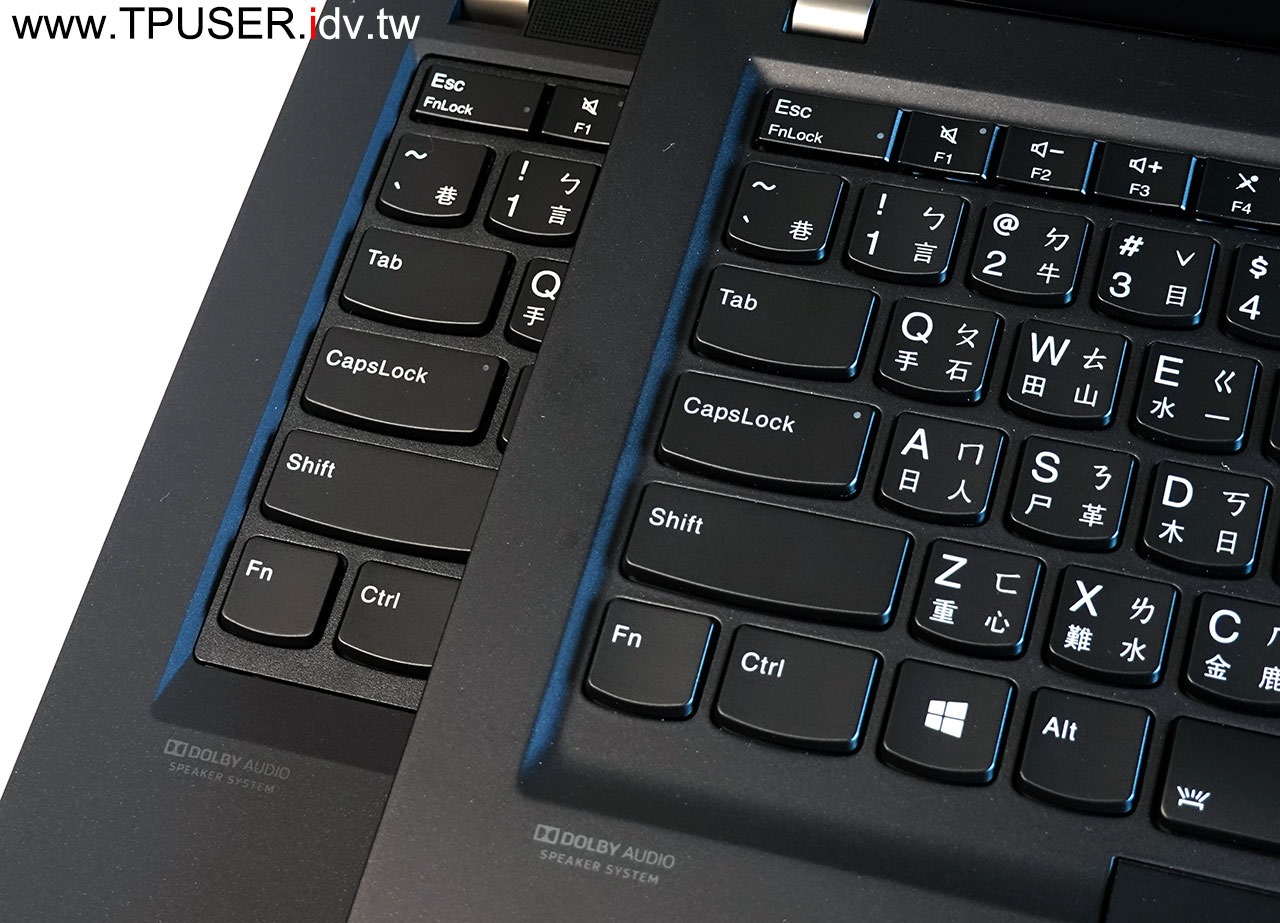



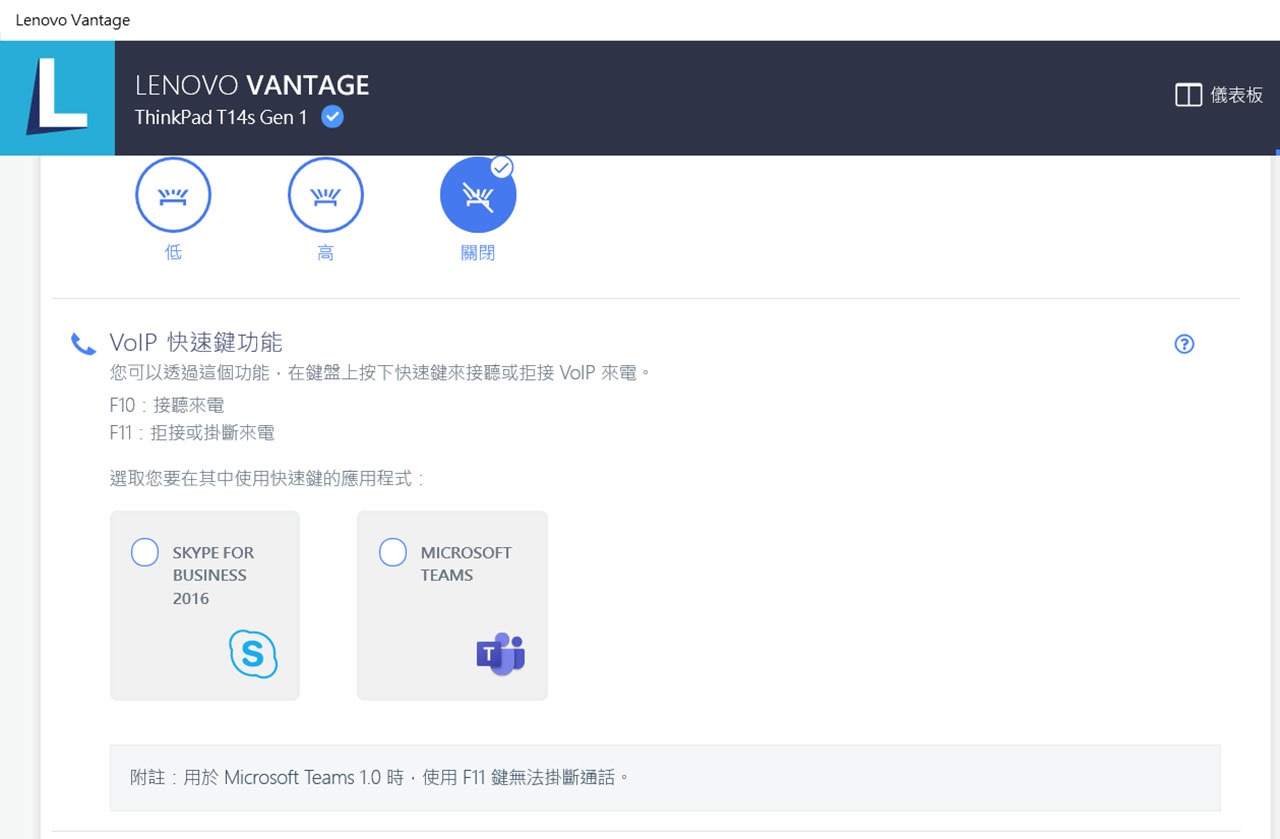


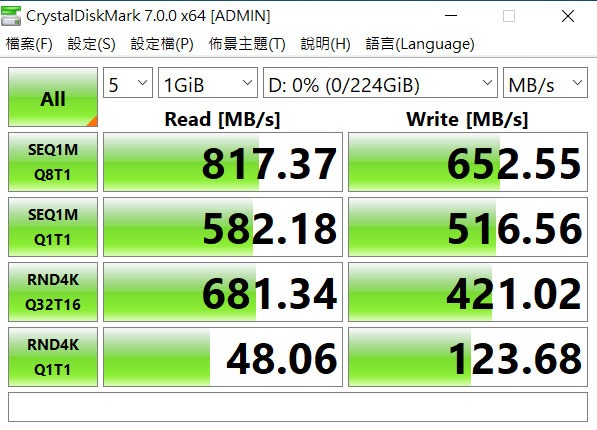
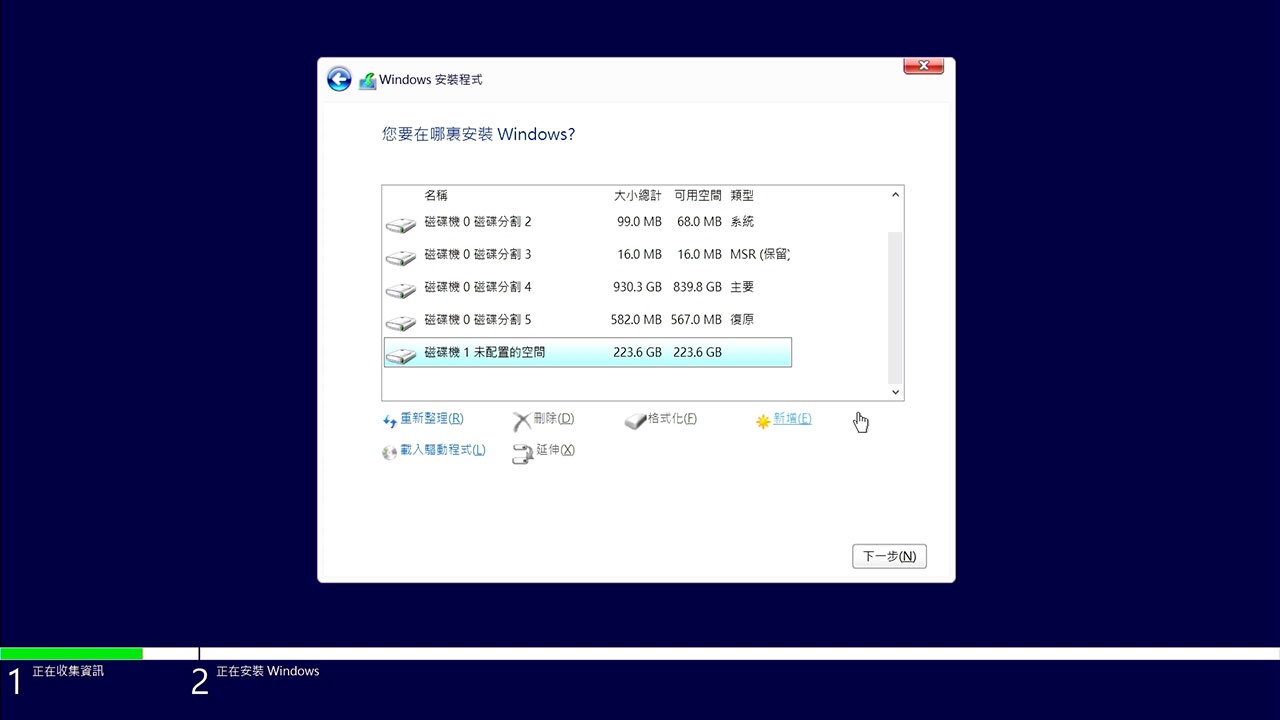




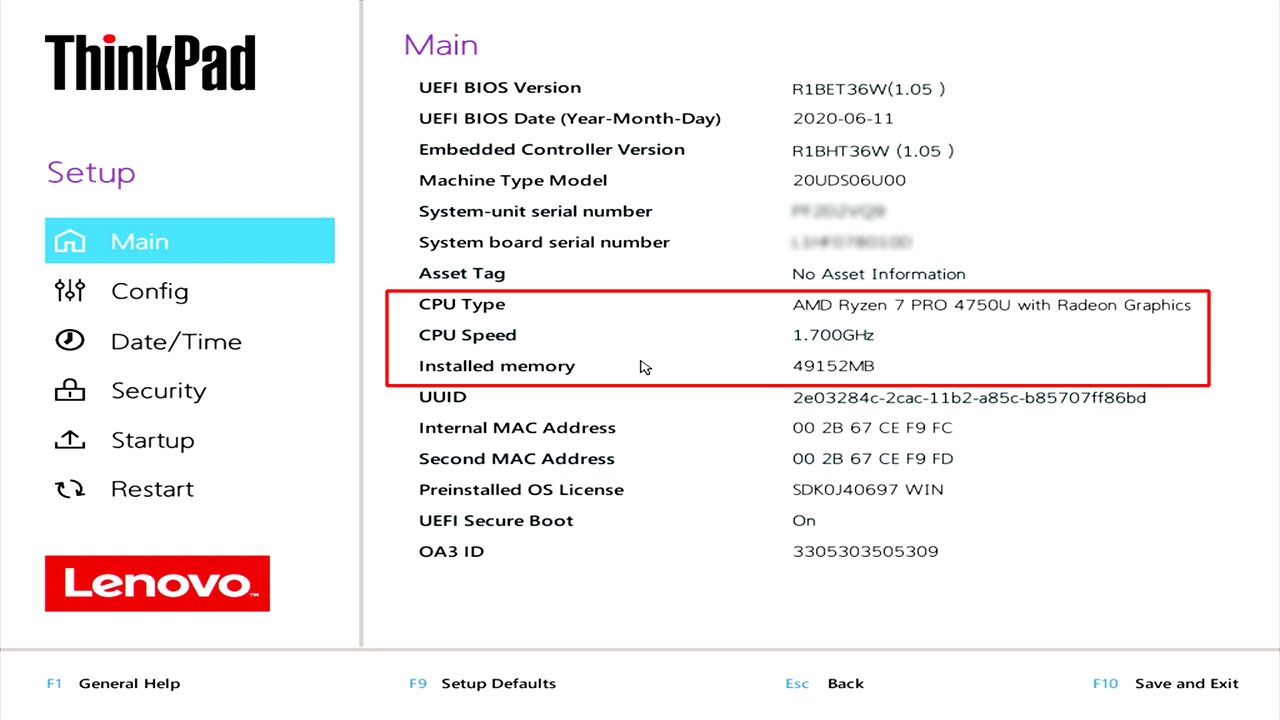

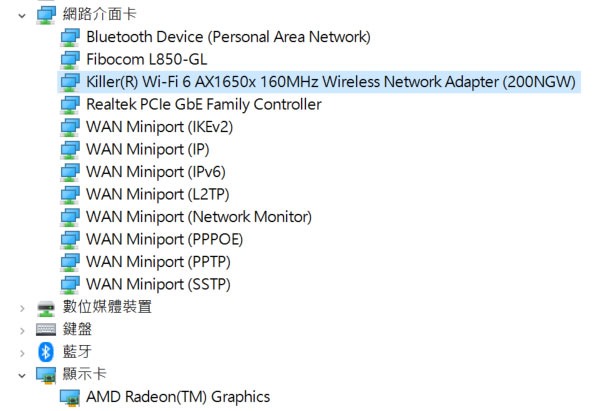



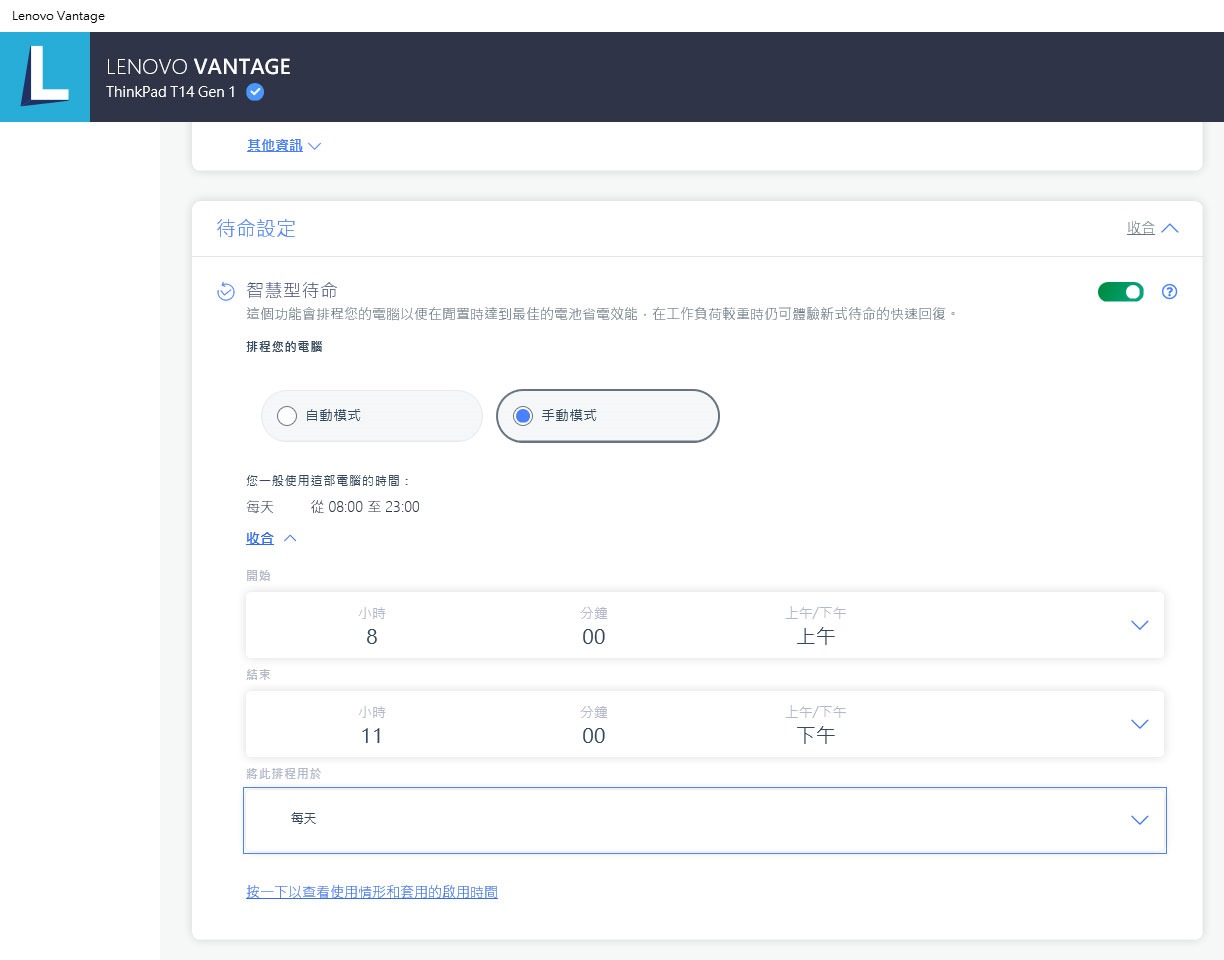
Jon
1 9 月, 2020 - 1:29 下午
Dimensions
WxDxH (FHD / FHD Touch / Privacy Guard):
12.95″ x 8.90″ x 0.66″; 329.0mm x 226.15mm x 16.7mm
WxDxH (FHD Low Power):
12.94″ x 8.89″ x 0.63″; 328.8mm x 225.8mm x 16.1mm
T14S 400nit low power的螢幕似乎也會影響Dimensions, 官方SPEC裡面有提到,但不知道會因為這個另外開模嗎?
galaxylee
1 9 月, 2020 - 11:02 下午
會的,低耗電面板比較薄,所以外殼厚度也跟著降低一些。
Vincent
3 9 月, 2020 - 1:17 下午
想請教一下站長,如果是X13或L14的話,自行拆裝底殼是會像T14s一樣輕鬆,還是像T14一樣比較困難呢?
galaxylee
4 9 月, 2020 - 11:24 下午
X13底殼跟T14s一樣容易。
L14底殼跟T14一樣困難….|||
Dino.hhh11@gmail.com
5 9 月, 2020 - 4:38 上午
今天購入T14s(AMD),感覺很夠我用,上一台筆電2014年出產的,真的感受差異很大。
噪音風量挺明顯的。
訂了一個旅行用的HUB有沒送來,網站竟然已經顯示到貨,也發信給客服。
本來週一就想帶新機上台講習了,看來要繼續等配件了。
殘念!!!
Owen
29 10 月, 2020 - 3:31 下午
請教站長。能否麻煩您幫忙看一下智慧讀卡機的Lenovo PN#
謝謝
galaxylee
29 10 月, 2020 - 11:07 下午
如果是T14s(Intel),讀卡機料號為04X5393,同時得搭配FFC排線(料號為02HK986)
cyhsu
6 11 月, 2020 - 4:37 下午
想詢問X13(AMD)的讀卡機料號是04X5393這個嗎???另外不知道他排線料號是什麼
galaxylee
6 11 月, 2020 - 11:03 下午
能否提供X13(AMD)的主機型號(不用序號)給站長參考,Thanks~!
Tonny
11 11 月, 2020 - 11:14 下午
請問站長 ~
M.2 2242 SSD 是不是也要單面,才能安裝上T14s(AMD)?
謝謝回覆!
galaxylee
12 11 月, 2020 - 12:07 上午
是的,必須買單面顆粒的2242 SSD。
arale
13 11 月, 2020 - 10:17 下午
請問,T14(AMD) 的 WWAN M.2插槽,也跟T14/s(AMD)一樣,可以安裝 M.2 2242 SSD嗎?
galaxylee
15 11 月, 2020 - 12:13 上午
可以的~!
Way
2 4 月, 2021 - 3:04 下午
站長,您好
回報一下,我的剛到貨的T14 Gen1 AMD,
原廠用的是512GB的2242 M.2 SSD,
型號是WD SN530。
galaxylee
10 4 月, 2021 - 10:24 下午
SN530雖然是PCIe 3.0×4規格,但效能還是小輸2280版的M.2 SSD。有可能是近期X1 Nano等新機都採用2242 M.2 SSD,導致其他機種也跟進採購(原廠可能大量購入2242 SSD)。
BLUE
21 4 月, 2021 - 1:18 下午
站長,您好~~
請問我剛購買了T14,也額外加上了SN520,但發現無法重開機會卡住許久,開機完後加上的SSD會看不到,但關機重開機方式就會很OK,加裝的SSD也運作正常,不知道為何會這樣??,是機器的問題嗎??
galaxylee
22 4 月, 2021 - 9:40 下午
請問您買的SN520是2280還是2242尺寸的M.2 SSD?
T14 Gen1是AMD平台還是Intel平台?
BLUE
23 4 月, 2021 - 12:42 下午
T14 Gen1是AMD平台!!
SN520是2242的M.2 SSD…謝謝!!!
Xin
23 4 月, 2021 - 1:34 下午
你好 由於官方仍未提供低耗面板的選項。
若是購買T14s再自行更換低耗N140HCG-GQ2面板的話,機殼厚薄度上會有工差嗎?
畢竟低耗面板比較薄。
我已經跟原廠下單了,但是要等12~15週…還在想要不要坐等gen2上市再退換貨…
galaxylee
23 4 月, 2021 - 11:43 下午
理論上T14 Gen1(AMD)有支援2242 PCIe NVMe M.2 SSD,站長個人懷疑是那支SN520可能有點狀況…
galaxylee
23 4 月, 2021 - 11:46 下午
站長個人非常不建議自行更換面板,主要是面板來源非常不穩定,後續也幾乎沒有面板的保固。既然現在T14s Gen1已經缺貨這麼久,真的不如砍單買T14s Gen2。
BLUE
25 4 月, 2021 - 12:38 上午
嗨~站長,不過我只要是使用關閉電源在開機的方式 ,該硬碟運作都是正常,包括大量讀寫,只是我沒特意測速,我也好奇為何用win10重新啟動方式就會卡住了,話說該SN520若有問題是否應該不論怎操作都會有問題,謝謝您的回覆。
xin
21 6 月, 2021 - 1:24 下午
請問站長 t14s amd讀卡機與排線料號是否相同於intel版本04X5393/02HK986
galaxylee
24 6 月, 2021 - 11:15 下午
不好意思,站長手邊資料不足,所以無法確定料號是否相同。
RBLin
10 7 月, 2021 - 12:25 下午
Hi站長
我發現我跟BLUE有一樣的問題,皆是選購2242 SN520接在M2.2242WWLan slot一樣會出現開機異常的情況,但是我的算更嚴重些,一下辨別的出來一下又辨別不出來,不過SN520賣家在出貨前有跑磁碟檢測工具確定正常才出給我的,所以我倒是懷疑是小黑本身系統的問題,只是先分享,目前還在想怎麼辦哈哈
RBLin
10 7 月, 2021 - 3:32 下午
Hi站長
我發現我跟BLUE有一樣的問題,皆是選購2242 SN520接在M2.2242WWLan slot一樣會出現開機異常的情況,但是我的算更嚴重些,一下辨別的出來一下又辨別不出來,不過SN520賣家在出貨前有跑磁碟
alex
15 7 月, 2021 - 6:11 下午
站長您好!
機器為T14 gen2 AMD,出廠沒裝智慧型讀卡機,事後能在買來裝嗎?
會不會有鎖住不給裝的問題。
galaxylee
22 7 月, 2021 - 1:15 上午
是可以自行加裝,但零件非常難入手就是了。
BLUE
15 9 月, 2021 - 12:22 下午
嗨~站長 & RBLin,回報一下我加裝2242 SN520,最近有更新最新的BIOS韌體,不過情況還是一樣,斷電重開機運作該硬碟寫入讀取等等測試都是OK的,就win重新啟動後會消失的問題一樣。
RBLin…不知道是否目前有加裝SSD是你與我是特例嗎??只有我們發生怪怪的情況…
storm
16 9 月, 2021 - 9:09 上午
我也有發生加裝2242 SN520後win重新啟動會消失的問題, 而且有時候還會黑畫面疑似當機, 所以我放棄改外接了, T14s是跟站長團購的那一批, SN520是露天買的